「テーマ時計」
テーマの作り方
テーマ作成ツールを使って、時計のテーマを作成してみましょう。
利用する時計のパーツには、本家で配布されているサンプル時計のものを使います。
theme_parts.zip ... 部品画像
準備するもの
・時計のベース画像 ... PNG 画像。背景部分は透明にしておく。(他の部品も同様)

・短針の画像 ... 針は、画像の中心に回転中心がくるようにします。
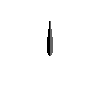
・長針の画像
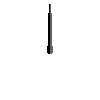
・秒針の画像 ... 省略可能です。
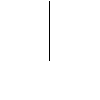
・デジタル文字の画像 ... 各文字の幅は、等しい必要があります。


・短針の画像 ... 針は、画像の中心に回転中心がくるようにします。
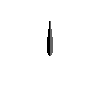
・長針の画像
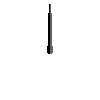
・秒針の画像 ... 省略可能です。
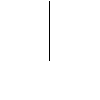
・デジタル文字の画像 ... 各文字の幅は、等しい必要があります。

作成手順
-
 qtmclock_config を起動します。
qtmclock_config を起動します。
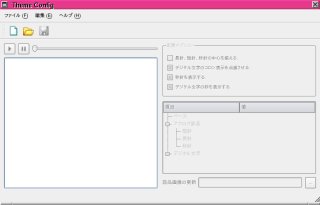
-
部品は qtmclock_config と同じフォルダに配置してあるとし、「ファイル」 メニューから「新規作成」を選択します。

今回用意した部品ファイル名は、デフォルトの部品ファイル名と同じなため、部品が読み込まれます。
-
必要ならば、更新したい部品画像をツリー項目で選択し、更新します。
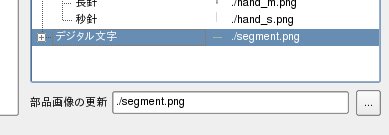
今回は、特に部品を更新する必要はありません。
-
ツリー項目を選択し、カーソル操作でその部品を移動させます。

針は、"長針、短針、秒針の中心を揃える" をチェックしてから移動させるか、"アナログ部品" を選択して移動させましょう。
-
同様に、デジタル文字を移動させます。
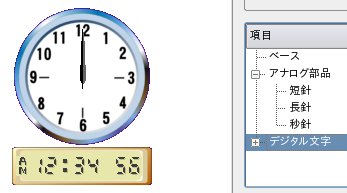
AM の位置が少し離れすぎているので、ツリーを開き、"AM/PM" の項目を選択して移動させます。
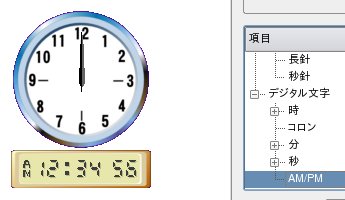
(実際には、秒の表示位置も少しずらしました)
-
配置が終了したら、「編集」メニューの「プレビュー」から、時計の表示を確認できます。
-
最後に、データファイルを作成します。
「ファイル」メニューの「リリース」を選択し、出力ファイル名と、暗号キーを入力します。 (暗号キーである RRDA キーは、現状では無視されます。)
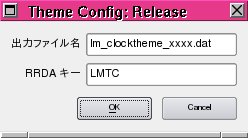
-
リリースが成功すると、lm_tmclock_xxxx.dat というファイルが生成されています。
このファイルを qtmclock.exe にドロップして、時計の起動を確認してみて下さい。
-
終了する前に、「ファイル」メニューの「保存」を選択して、ここまでの設定を保存しましょう。